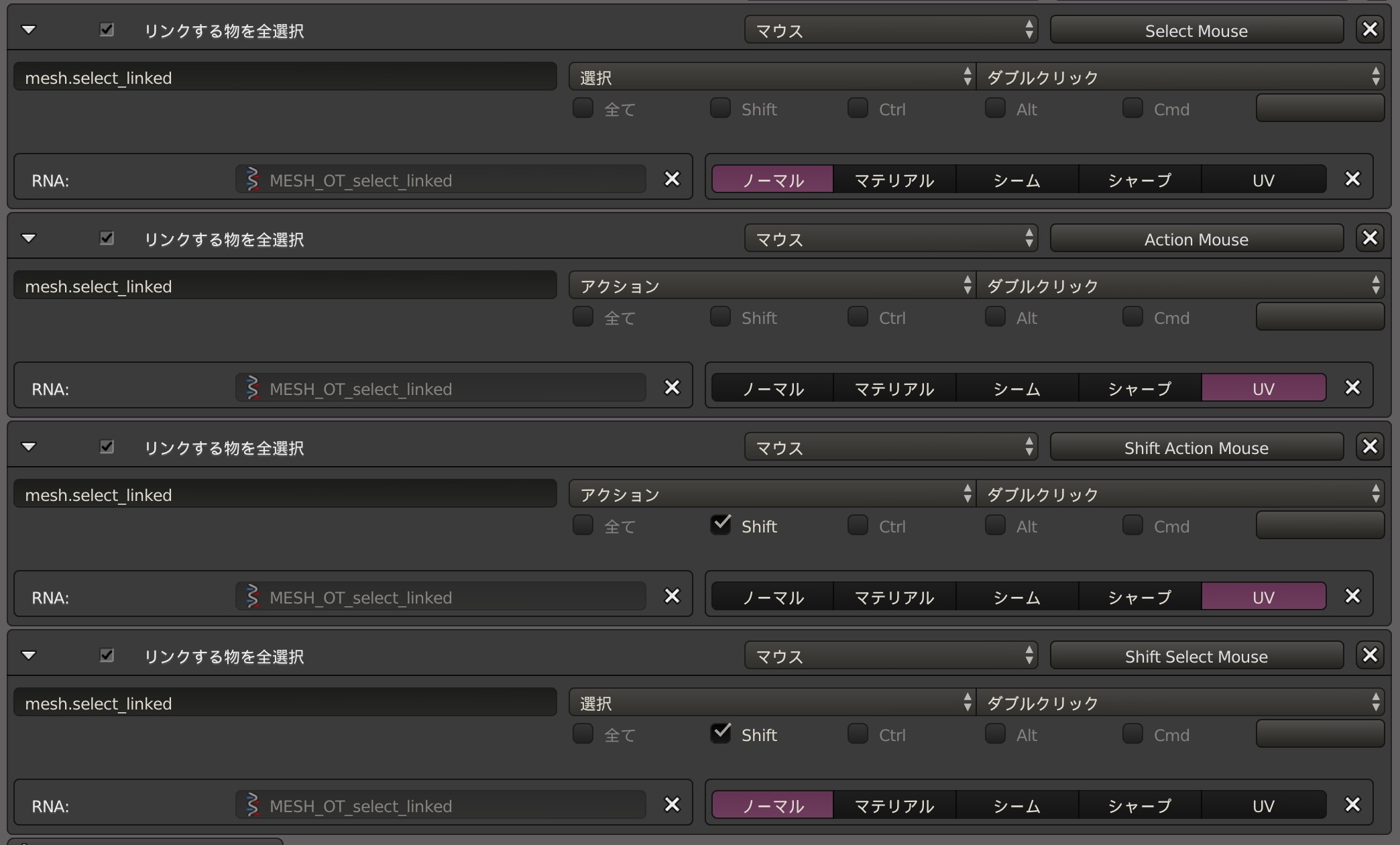
バージョン2.75 から『リンクする物を全選択』のオプションが追加され、3DビューでUVの島選択ができるようになった。
これをダブルクリックに設定すれば、Mayaに似た選択にすることができる。
これを成り立たせるには計7つの設定をしなければならないのでちょっと面倒だが、便利なのでおすすめの設定。
もくじ
リンク選択の設定
1,まずは普通のリンク選択をダブルクリックに設定する
ユーザー設定 >
入力 >
メッシュ >
『Add New』 をクリック >
以下を設定 ↓
" mesh.select_linked " 、 " Select Mouse " 、 " ダブルクリック " 、 " ノーマル"
2,もう一つ追加し、 今度は追加選択できるようにキーに『Shift』を付ける
『Add New』 をクリック >
以下を設定 ↓
" mesh.select_linked " 、 " Shift Select Mouse " 、 " ダブルクリック " 、 " ノーマル"
UV選択の設定
3,次に、UV選択を アクションマウスに設定する。
ユーザー設定 >
入力 >
メッシュ >
『Add New』 をクリック >
以下を設定 ↓
" mesh.select_linked " 、 " Action Mouse " 、 " ダブルクリック " 、 " UV"
4,もう一つ追加し、 今度は追加選択できるようにキーに『Shift』を付ける
『Add New』 をクリック >
以下を設定 ↓
" mesh.select_linked " 、 " Shift Action Mouse " 、 " ダブルクリック " 、 " UV"
Action Mouseの設定
5,ActionMouseで選択できるように設定
今の状態では、リンク選択は動作するが、UV選択が動作しないはずである。
これの原因は、そもそも選択するマウスにAction Mouseが設定されていないためである。
なので、Action Mouseでメッシュを選択できるように設定する。
3D View (Global) >
『Add New』 をクリック >
" view3d.select " 、 " Action Mouse " 、 " 押す "
6,ActionMouseで追加選択できるように設定
もう一つ追加し、 今度は追加選択できるようにキーに『Shift』を付ける
3D View (Global) >
『Add New』 をクリック >
" view3d.select " 、 " Shift Action Mouse " 、 " 押す " 、 " 拡張"
7,『3Dカーソルを配置』のチェックを外す
最後に、ActionMouseに設定されている『3Dカーソルを配置』のチェックを外す。
名前で以下を検索し、チェックを外す。
view3d.cursor3d
以上。
同じようにUVエディターにも追加するとよい。
uv.select_linked